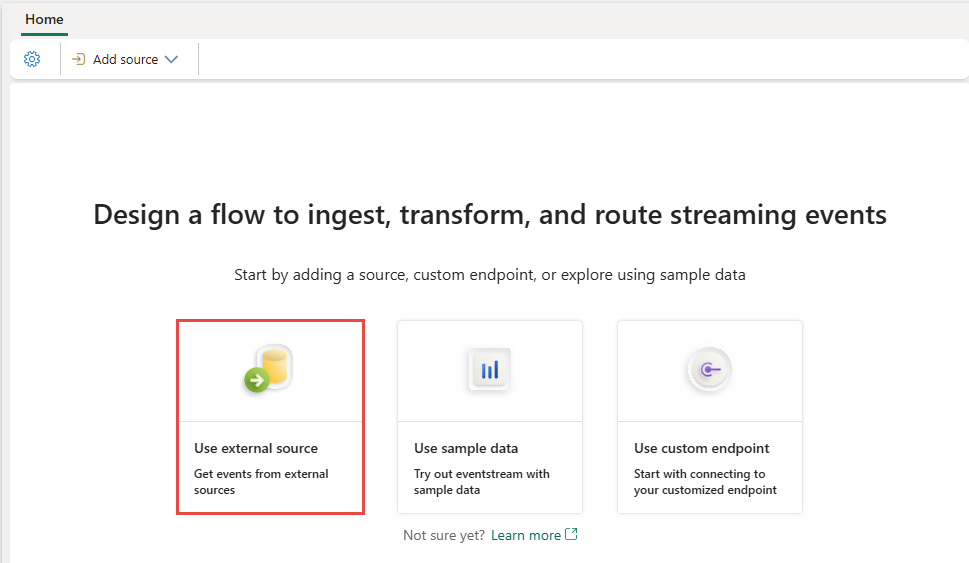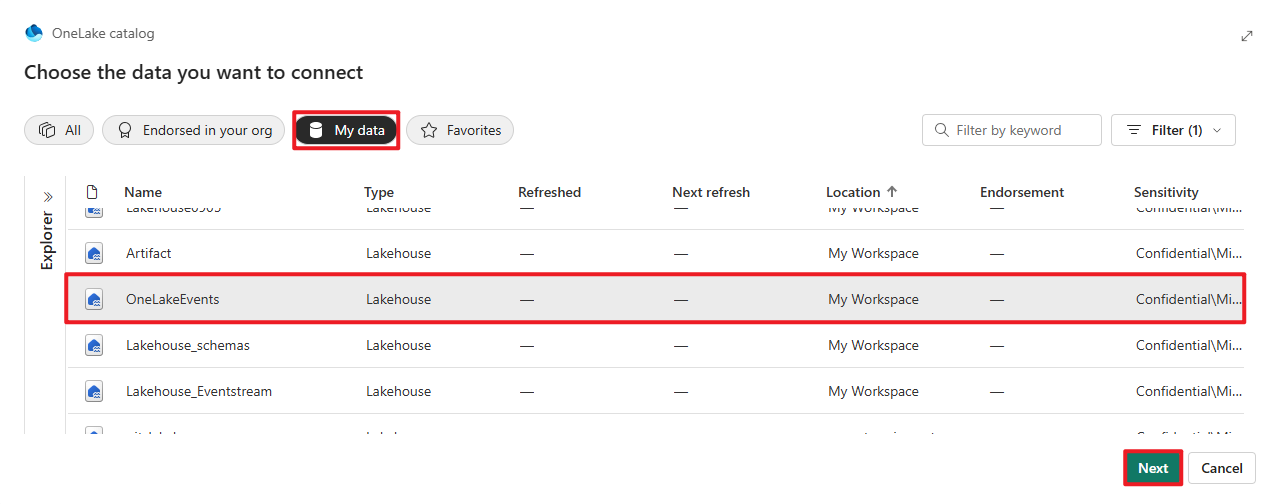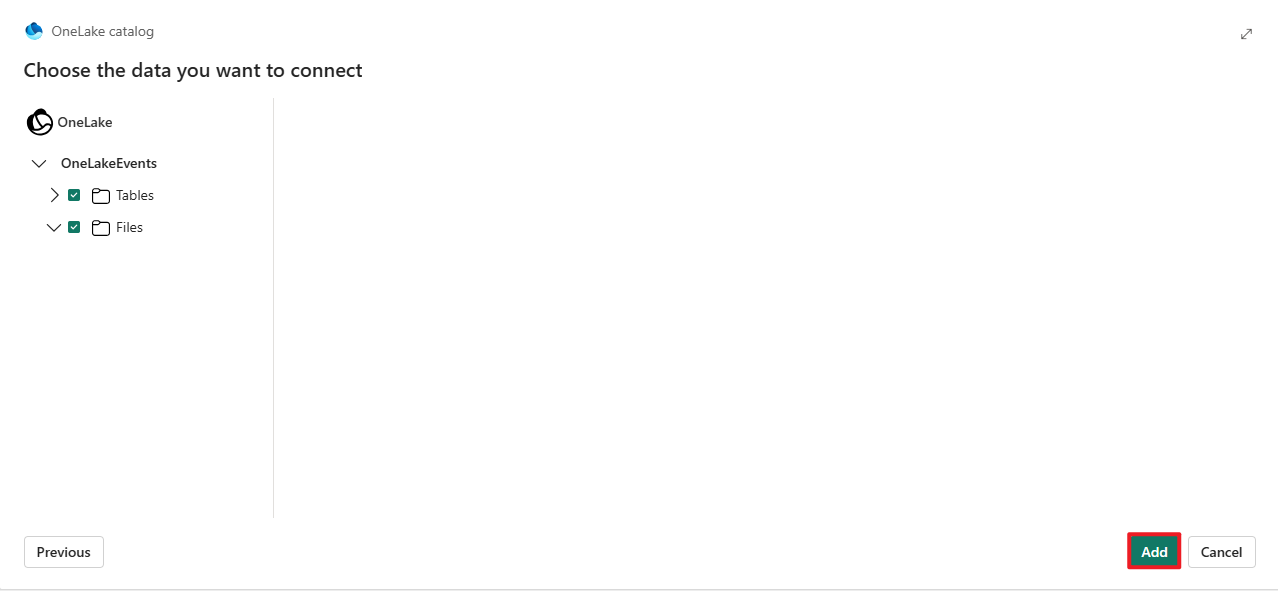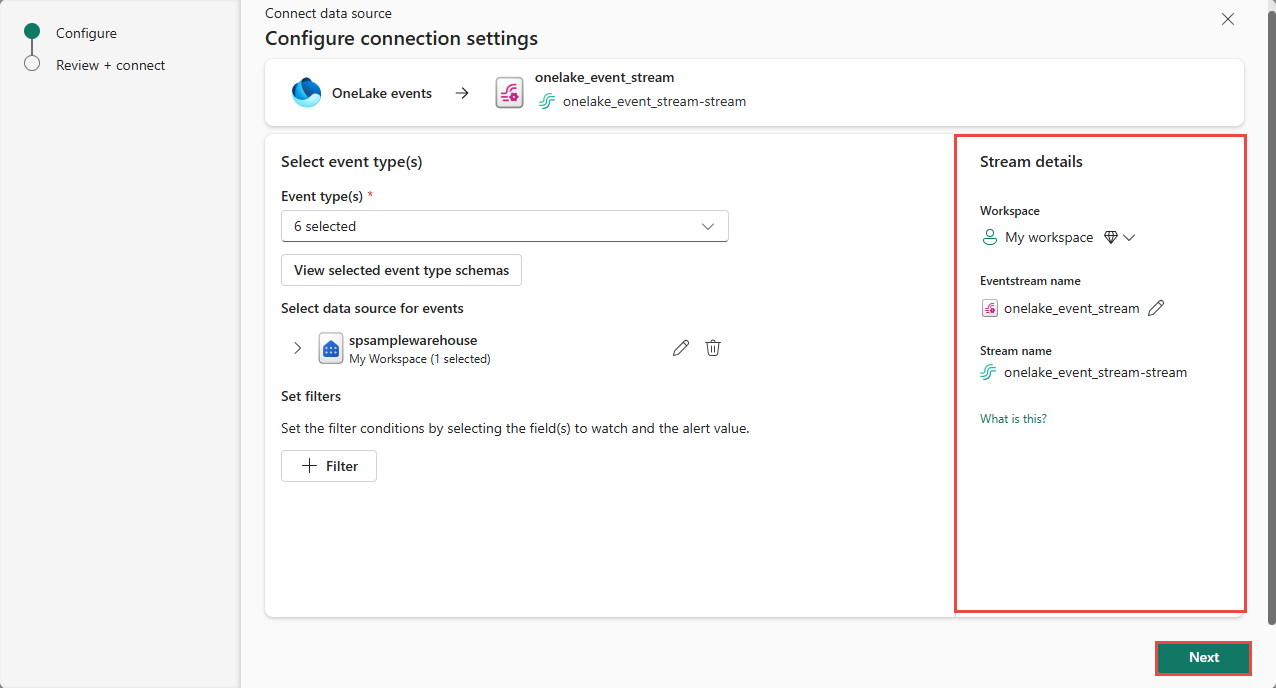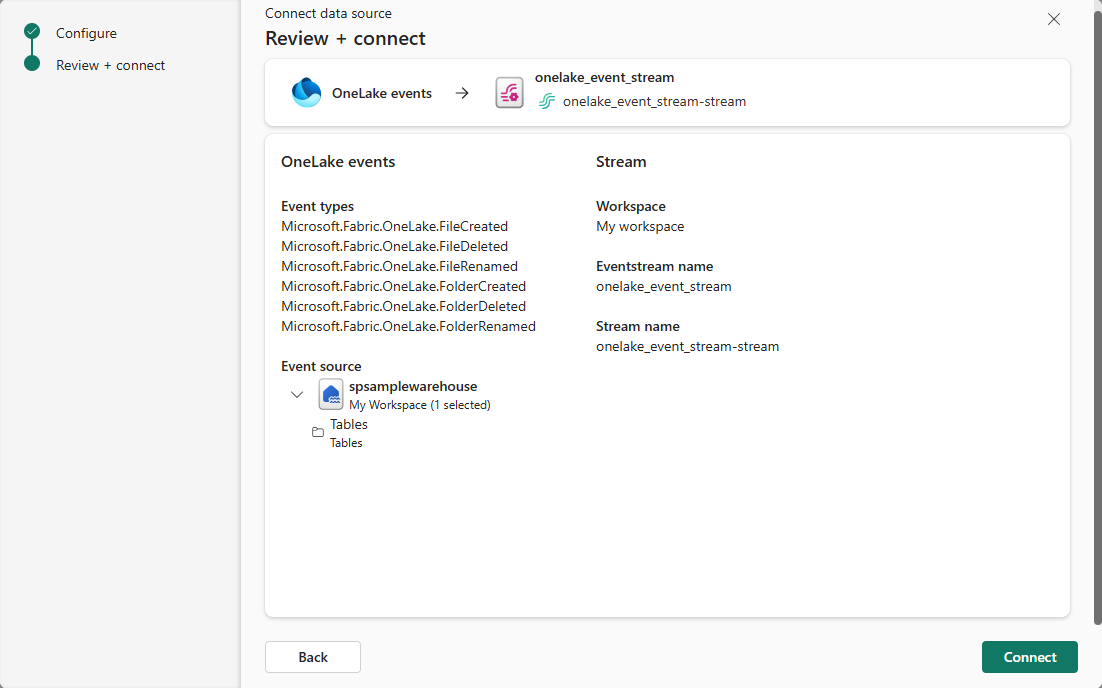เพิ่มเหตุการณ์ Fabric OneLake ไปยังเหตุการณ์สตรีม (ตัวอย่าง)
บทความนี้แสดงวิธีการเพิ่มแหล่งเหตุการณ์ Fabric OneLake ไปยังเหตุการณ์
โน้ต
เหตุการณ์ Fabric และ Azure ที่ใช้ผ่านเหตุการณ์เหตุการณ์หรือ Fabric Activator ไม่ได้รับการสนับสนุนหากพื้นที่ความจุของเหตุการณ์หรือตัวกระตุ้นอยู่ในภูมิภาคต่อไปนี้: อินเดียตะวันตก อิสราเอลกลาง เกาหลีกลาง Qatar Central, สิงคโปร์, UAE Central, สเปนกลาง, บราซิลตะวันออกเฉียงใต้, สหรัฐอเมริกากลาง, สหรัฐอเมริกาตอนกลางทางใต้, สหรัฐอเมริกาตะวันตก 2, สหรัฐอเมริกาตะวันตก 3
กิจกรรม OneLake ช่วยให้คุณสามารถสมัครสมาชิกการเปลี่ยนแปลงในไฟล์และโฟลเดอร์ใน OneLake และตอบสนองต่อการเปลี่ยนแปลงเหล่านั้นในแบบเรียลไทม์ ด้วยสตรีมเหตุการณ์ Fabric คุณสามารถจับภาพเหตุการณ์ OneLake เหล่านี้ แปลงและกําหนดเส้นทางไปยังปลายทางต่าง ๆ ใน Fabric เพื่อการวิเคราะห์เพิ่มเติม การรวมเหตุการณ์ OneLake ที่ราบรื่นภายในสตรีมเหตุการณ์ Fabric ช่วยให้คุณมีความยืดหยุ่นมากขึ้นสําหรับการตรวจสอบและวิเคราะห์กิจกรรมใน OneLake ของคุณ
ชนิดเหตุการณ์
ต่อไปนี้เป็นเหตุการณ์ OneLake ที่ได้รับการสนับสนุน:
| ชื่อชนิดเหตุการณ์ | คำอธิบาย |
|---|---|
| Microsoft.Fabric.OneLake.FileCreated | เกิดขึ้นเมื่อสร้างหรือแทนที่ไฟล์ใน OneLake |
| Microsoft. Fabric.OneLake.FileDeleted | เกิดขึ้นเมื่อไฟล์ถูกลบใน OneLake |
| Microsoft. Fabric.OneLake.FileRenamed | เกิดขึ้นเมื่อมีการเปลี่ยนชื่อไฟล์ใน OneLake |
| Microsoft.Fabric.OneLake.FolderCreated | เกิดขึ้นเมื่อสร้างโฟลเดอร์ใน OneLake |
| Microsoft. Fabric.OneLake.FolderDeleted | จะเกิดขึ้นเมื่อโฟลเดอร์ถูกลบใน OneLake |
| Microsoft. Fabric.OneLake.FolderRenamed | ยกขึ้นเมื่อมีการเปลี่ยนชื่อโฟลเดอร์ใน OneLake |
ข้อกําหนดเบื้องต้น
- รับการเข้าถึงพื้นที่ทํางานในโหมดสิทธิ์ใช้งานความจุ Fabric (หรือ) โหมดสิทธิ์การใช้งานรุ่นทดลองใช้ที่มีสิทธิ์ผู้สนับสนุนหรือสูงกว่า
- สร้าง เหตุการณ์ถ้าคุณยังไม่มีเหตุการณ์สตรีม
เพิ่มเหตุการณ์ Fabric OneLake เป็นแหล่งข้อมูล
ถ้าคุณยังไม่ได้เพิ่มแหล่งข้อมูลใด ๆ ลงในกระแสข้อมูลของคุณ ให้เลือก ใช้แหล่งข้อมูลภายนอก ไทล์
ถ้าคุณกําลังเพิ่มแหล่งข้อมูลไปยังเหตุการณ์สตรีมที่เผยแพร่อยู่แล้ว ให้สลับไปยังโหมด แก้ไข เลือก เพิ่มแหล่งข้อมูล บนริบบอน จากนั้นเลือก แหล่งข้อมูลภายนอก
บนหน้า เลือกแหล่งข้อมูล ค้นหาและเลือก เชื่อมต่อ บนไทล์เหตุการณ์ OneLake
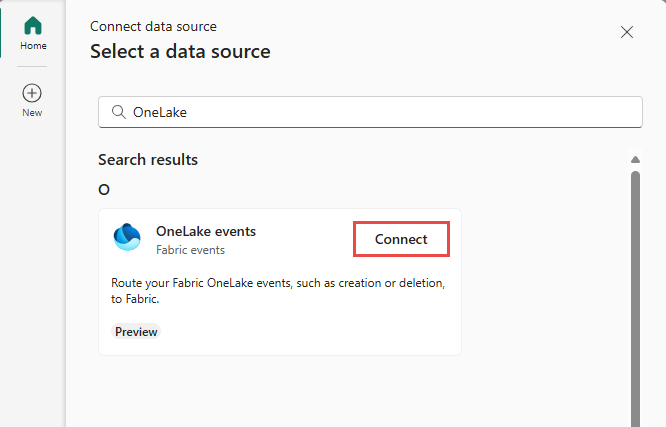
กําหนดค่าและเชื่อมต่อกับเหตุการณ์ Fabric OneLake
บนหน้า Connect สําหรับ ชนิดเหตุการณ์ให้เลือกชนิดเหตุการณ์ที่คุณต้องการตรวจสอบ
ขั้นตอนนี้เป็นทางเลือก เมื่อต้องการดู schema สําหรับชนิดเหตุการณ์ เลือก ดูสคีมาชนิดเหตุการณ์ที่เลือก หากคุณเลือก ให้เรียกดูสคีมาสําหรับเหตุการณ์ จากนั้นนําทางกลับไปยังหน้าก่อนหน้าโดยการเลือกปุ่มลูกศรย้อนกลับที่ด้านบน
เลือก เพิ่ม แหล่งข้อมูล OneLake ภายใต้ เลือกแหล่งข้อมูล สําหรับเหตุการณ์
บนหน้า เลือกข้อมูลที่คุณต้องการเชื่อมต่อ:
ดูแหล่งข้อมูลทั้งหมดที่พร้อมใช้งาน หรือเฉพาะแหล่งข้อมูลของคุณ (ข้อมูลของฉัน) หรือแหล่งข้อมูลโปรดของคุณ โดยใช้ปุ่มประเภทที่ด้านบน คุณสามารถใช้ กรองตามคําสําคัญ กล่องข้อความเพื่อค้นหาแหล่งข้อมูลเฉพาะได้ คุณยังสามารถใช้ปุ่ม ตัวกรอง
เพื่อกรองตามชนิดของทรัพยากร (ฐานข้อมูล KQL, Lakehouse, ฐานข้อมูล SQL, Warehouse) ตัวอย่างต่อไปนี้ใช้ตัวเลือก ข้อมูลของฉัน เลือกแหล่งข้อมูลจากรายการ
เลือก ถัดไปที่ด้านล่างของหน้า
เลือกตารางทั้งหมดหรือตารางเฉพาะที่คุณสนใจ จากนั้นเลือก เพิ่ม
ตอนนี้ ที่หน้า กําหนดค่าการเชื่อมต่อ คุณสามารถเพิ่มตัวกรองเพื่อตั้งค่าเงื่อนไขตัวกรองโดยการเลือกเขตข้อมูลเพื่อดูและค่าการแจ้งเตือน วิธีการเพิ่มตัวกรอง:
จากนั้นเลือก ถัดไปที่ด้านล่างของหน้า
บนหน้า การตรวจสอบ + เชื่อมต่อ ตรวจสอบการตั้งค่า และเลือก เพิ่ม
โน้ต
จํานวนสูงสุดของแหล่งข้อมูลและปลายทางสําหรับเหตุการณ์หนึ่งคือ 11
ดูเหตุการณ์ที่อัปเดตแล้ว
เมื่อสร้างการเชื่อมต่อแล้ว คุณสามารถดูแหล่งข้อมูลของ Fabric OneLake ที่เพิ่มลงในเหตุการณ์ของคุณใน โหมดแก้ไข เลือก เผยแพร่ เพื่อเผยแพร่เหตุการณ์สตรีมและจับภาพเหตุการณ์ OneLake
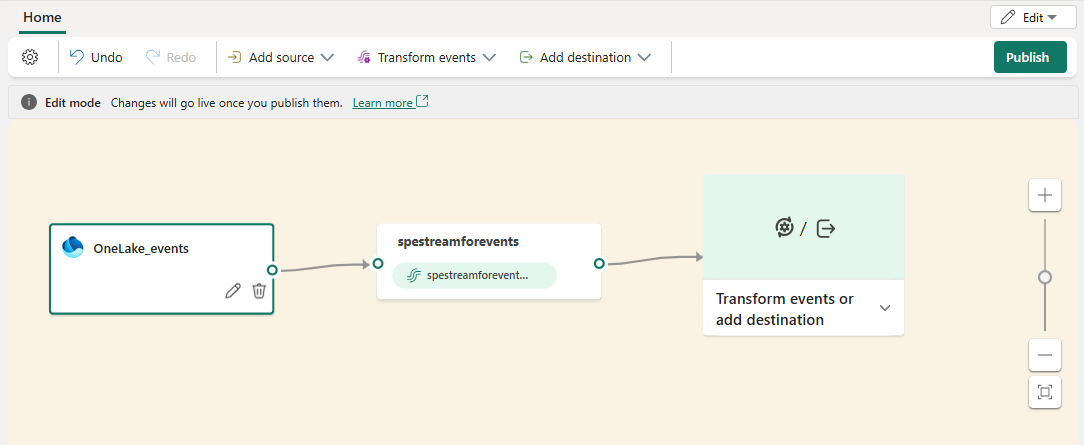
โน้ต
ก่อนดําเนินการแปลงเหตุการณ์หรือกําหนดเส้นทาง ตรวจสอบให้แน่ใจว่าเหตุการณ์ OneLake ได้รับการทริกเกอร์ และส่งไปยังเหตุการณ์อย่างเรียบร้อย
หากคุณต้องการแปลงเหตุการณ์ Fabric OneLake ให้เปิดเหตุการณ์ของคุณและเลือก แก้ไข บนแถบเครื่องมือเพื่อเข้าสู่โหมดแก้ไข จากนั้นคุณสามารถเพิ่มการดําเนินงานเพื่อแปลงเหตุการณ์ Fabric OneLake หรือกําหนดเส้นทางไปยังปลายทางเช่น Lakehouse
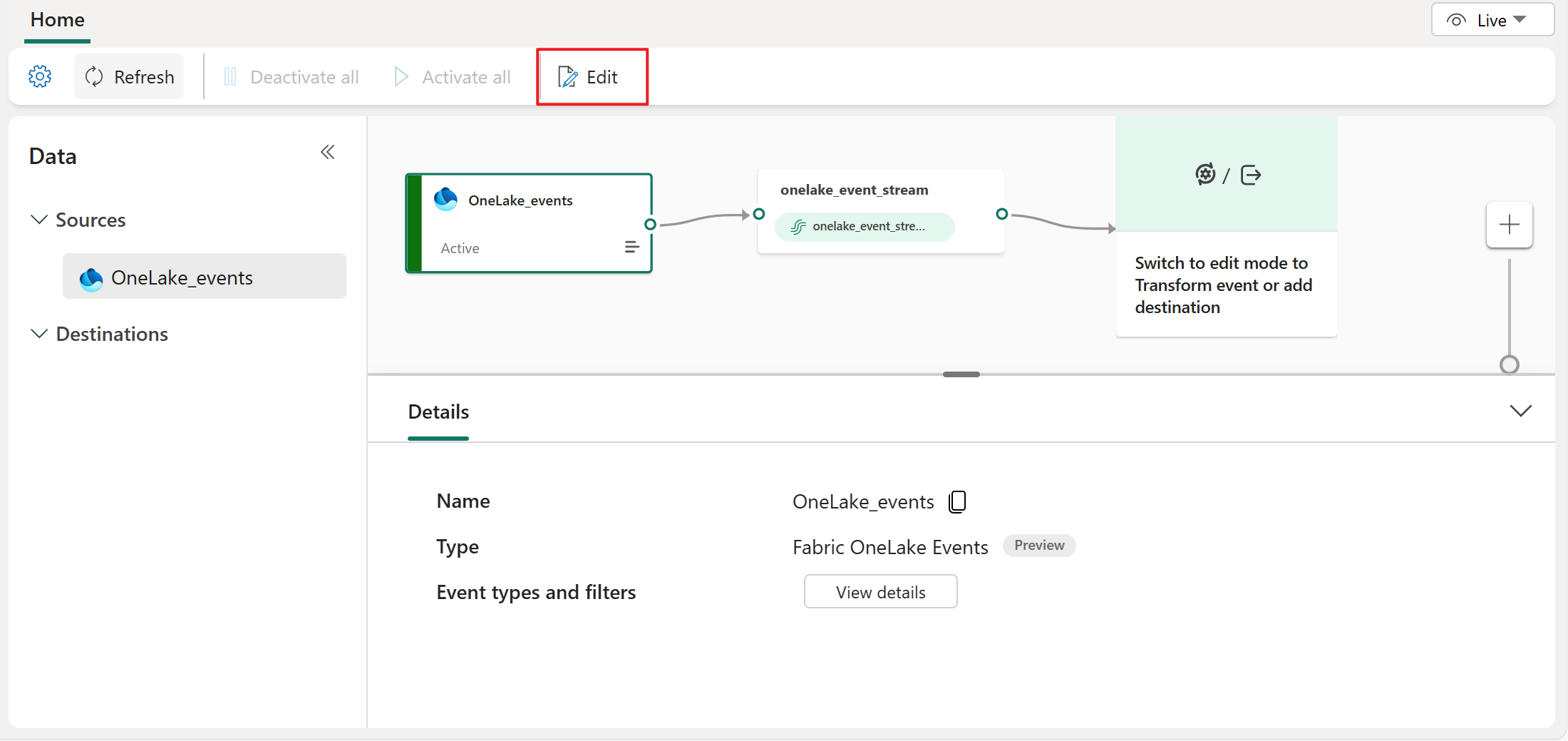
ข้อจํากัดที่ทราบ
- ในปัจจุบัน ข้อความแสดงข้อผิดพลาดจะไม่พร้อมใช้งานเมื่อเกิดข้อผิดพลาดในแหล่งข้อมูลเหตุการณ์ที่ไม่ต่อเนื่อง
- ในขณะนี้ คุณลักษณะการแสดงตัวอย่างข้อมูลยังไม่พร้อมใช้งานสําหรับแหล่งข้อมูลเหตุการณ์แบบไม่ต่อเนื่อง
เนื้อหาที่เกี่ยวข้อง
- เหตุการณ์การจัดเก็บข้อมูล Azure Blob
- สร้างเหตุการณ์สตรีมสําหรับเหตุการณ์ที่ไม่ต่อเนื่อง